Основные операции в окне Исполнители во вкладке Данные выполняются в соответствии с положением курсора в панели структуры окна с помощью:
•кнопок на панели инструментов;
•пунктов контекстного меню.
1. Создание организации/отдела/сотрудника выполняется при нажатии на кнопку ![]() в панели инструментов или вызова контекстного меню и выбора соответствующего пункта подменю операции:
в панели инструментов или вызова контекстного меню и выбора соответствующего пункта подменю операции:

При этом в правой части экрана открывается соответствующая пустая форма с полями для ввода данных. В верхней части экранной формы открываются поля для ввода данных организации/отдела организации. В нижней части формы производится ввод данных, характеризующих сотрудника.
Создание нового сотрудника может быть выполнено также с помощью контекстного меню, если курсор установлен в таблице с перечнем исполнителей или с помощью кнопки панели инструментов ![]() таблицы сотрудников.
таблицы сотрудников.
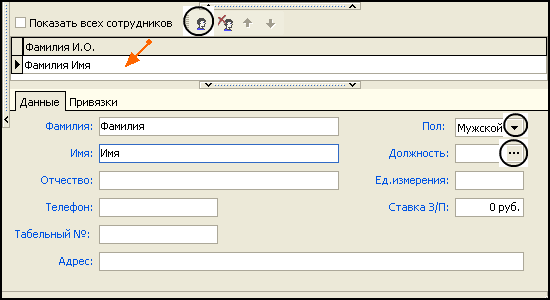
Заполнение полей данных, определяемых должностью сотрудника, выполняется в следующем порядке:
а) В поле Пол с помощью кнопки выбора ![]() из выпадающего списка выбирается пол сотрудника для правильного склонения ФИО исполнителя в выходных формах документов.
из выпадающего списка выбирается пол сотрудника для правильного склонения ФИО исполнителя в выходных формах документов.
б) В поле Должность необходимо нажать на кнопку ![]() . При этом происходит вызов окна Сборники ресурсов.
. При этом происходит вызов окна Сборники ресурсов.

в) В поле Сборник при нажатии на кнопку ![]() из выпадающего списка выбирается сборник, необходимый для назначения должности сотрудника.
из выпадающего списка выбирается сборник, необходимый для назначения должности сотрудника.
г) В таблице ресурсов курсор устанавливается на нужной строке и двойным щелчком мыши выполняется выбор необходимых данных.
д) Выбранные данные автоматически заполняют поля: Должность, Ед. измерения, Ставка з/п.
2. Редактирование информации в окне Исполнители выполняется непосредственно в полях экранной формы, текущего объекта, выделенного курсором в панели структуры. Значения в полях: Должность, Ед. измерения, Ставка з/п - недоступны для ручного редактирования. Эти значения могут быть изменены новым выбором из сборника ресурсов при нажатии на кнопку ![]() в поле Должность (аналогично описанному в п.1.а).
в поле Должность (аналогично описанному в п.1.а).
3. Удаление объекта, выделенного курсором в панели структуры, выполняется при нажатии на кнопку ![]() в панели инструментов или выбора соответствующего пункта контекстного меню:
в панели инструментов или выбора соответствующего пункта контекстного меню:

Кроме того, удалить информацию о сотруднике можно с помощью кнопки панели инструментов ![]() таблицы сотрудников
таблицы сотрудников
4. Настройка порядка следования наименований организаций, отделов выполняется с помощью кнопок ![]() ,
, ![]() в панели инструментов окна Исполнители. Настройка порядка следования исполнителей производится в Области данных о сотрудниках (организации) с помощью аналогичных кнопок, если установлен флажок
в панели инструментов окна Исполнители. Настройка порядка следования исполнителей производится в Области данных о сотрудниках (организации) с помощью аналогичных кнопок, если установлен флажок ![]() в поле Показать всех сотрудников.
в поле Показать всех сотрудников.
5. Сохранение данных после ввода/редактирования/удаления информации выполняется при нажатии на кнопку ![]() .
.
6. Перемещение к предыдущей, следующей таблице исполнителей выполняется с помощью кнопок ![]() и
и ![]() .
.
7. Экспорт таблицы исполнителей в в формате Ms Excel выполняется с помощью кнопки ![]() . При этом открывается окно Сохранить как.
. При этом открывается окно Сохранить как.
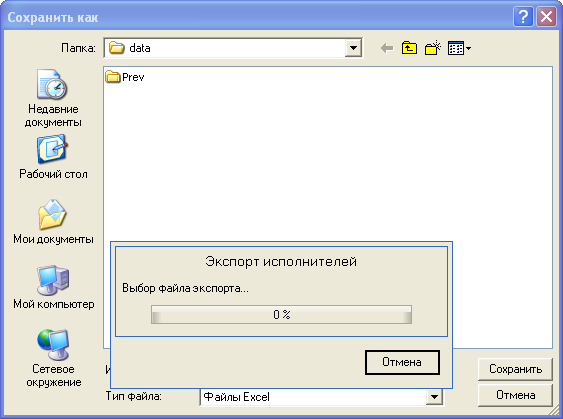
8. Импорт таблицы выполняется с помощью кнопки ![]() . При этом система выдает предупредительный запрос.
. При этом система выдает предупредительный запрос.

При утвердительном ответе на запрос открывается окно Открыть, в котором выполняется выбор пути и имени файла с таблицей исполнителей в формате Ms Excel. После нажатия на кнопку Открыть настраивается загрузка - указывается расположение информации в колонках и строках листа Excel. При этом автоматически открывается окно Импорт из Excel следующего вида и таблица в формате Excel.
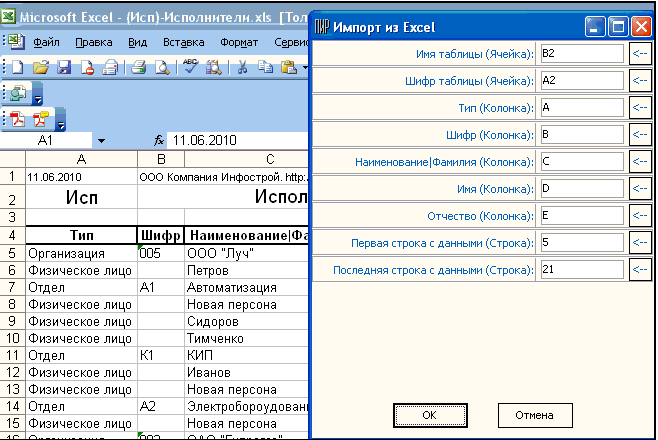
Если при визуальном контроле очевидно, что расположение информации в окне совпадает с данными колонок и строк листа Excel, необходимо нажать на кнопку ОК.
9. Выход из окна Исполнители и возврат в экран Система выполняется при нажатии на кнопку ![]() .
.
Наверх